HMD는 2018년 초 모바일 월드 콩그레스(Mobile World Congress)에서 6개의 새로운 스마트폰을 출시한 데 이어 또 다른 멋진 스마트폰으로 올해를 마감합니다. 그만큼 노키아 7.1 저가형 전화기에서 기대할 수 있는 거의 모든 기능을 갖추고 있으며 부팅하기에 좋아 보입니다.
내용물
- 적응형 밝기를 켜는 방법
- 블루라이트 필터 설정 방법
- 배터리를 절약하는 방법
- 듀얼 SIM을 구성하는 방법
- 지문 센서를 사용하여 알림을 보는 방법
- 방해 금지 일정을 만드는 방법
- 향상된 HDR10 디스플레이를 활성화하는 방법
- Google Now를 비활성화하는 방법
- 모두 모드 사용 방법
이 멋진 새 제품을 손에 넣었다면 스마트 폰, 우리가 도와드리겠습니다. 다음은 우리가 가장 좋아하는 몇 가지입니다. 노키아 7.1 새 휴대전화를 시작하는 데 도움이 되는 팁과 요령.
추천 동영상
적응형 밝기를 켜는 방법



밤에 휴대전화의 디스플레이가 너무 밝다고 생각한 적이 있나요? Nokia 7.1에는 도움이 될 수 있는 기능이 있습니다. 이를 적응형 밝기(Adaptive Brightness)라고 하며 주변의 주변광을 평가하여 화면 조명을 조정합니다.
관련된
- 2023년 가장 저렴한 휴대폰: 빠듯한 예산에 가장 적합한 7가지 휴대폰
- 2023년 최고의 태블릿: 가장 사고 싶은 10가지 태블릿
- 최고의 iOS 13 팁과 요령
적응형 밝기를 활성화하려면 다음으로 이동하세요. 설정 > 디스플레이 > 적응형 밝기. 켜기 적응형 밝기 슬라이더. 적응형 밝기가 활성화되면 휴대폰의 밝기를 수동으로 조정하여 사용자의 기본 설정을 학습하는 데 도움을 줄 수 있습니다. 밝기 슬라이더에 액세스하려면 두 손가락으로 디스플레이 상단에서 스와이프하기만 하면 됩니다.
블루라이트 필터 설정 방법

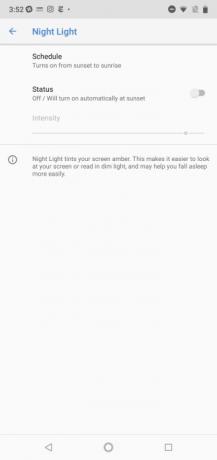

스마트폰은 유해할 뿐만 아니라 집중력에 미치는 영향하지만 수면을 방해할 수도 있습니다. 스마트폰 디스플레이는 청색광을 방출합니다. 멜라토닌 생성을 억제한다. 다행히 Nokia 7.1과 기타 많은 스마트폰에는 노출을 제한하는 블루라이트 필터가 있습니다.
Nokia 7.1에서 블루라이트 필터를 설정하려면 다음으로 이동하세요. 설정 > 디스플레이 > 야간 빛. 수도꼭지 일정 그리고 선택 맞춤 시간에 켜집니다. 나만의 일정을 만들고 싶으시다면, 일몰부터 일출까지 켜집니다. 휴대폰에서 시간대 설정을 사용하려는 경우. 기능이 활성화되거나 사용자 정의 일정을 생성하면 다음을 사용하여 효과의 강도를 조정할 수 있습니다. 강함 슬라이더.
배터리를 절약하는 방법



저가형 휴대폰의 경우 Nokia 7.1이 거의 완벽합니다. 하지만 한 가지 결점은 휴대전화의 배터리입니다. 하루도 버틸 수 없을 정도입니다. 배터리 수명을 보존하려면 몇 가지 사전 조치를 취하는 것이 좋습니다.
배터리 수명을 연장하는 가장 쉬운 방법은 배터리 절약 기능을 켜는 것입니다. 그렇게 하려면 다음으로 가십시오. 설정 > 배터리 그리고 탭하세요 배터리 세이버. 옆에 있는 토글을 탭하세요. 끄다 기능을 활성화하려면 아래 슬라이더를 사용하여 기능이 활성화되는 시기를 조정하세요.
듀얼 SIM을 구성하는 방법

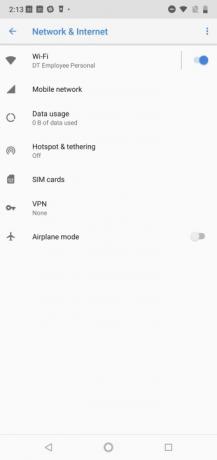

사용하는 동안 듀얼 SIM 휴대폰 미국에서는 아직 일반화되지 않았지만 세계의 많은 지역에서는 통화 및 데이터에 서로 다른 SIM을 사용합니다. 이들 국가 중 하나에 거주하거나 가까운 시일 내에 여행을 계획하는 경우 Nokia 7.1의 듀얼 SIM 기능에 대해 좀 더 자세히 알아보고 싶을 수도 있습니다.
Nokia 7.1의 듀얼 SIM 기능을 활용하려면 다음으로 이동하세요. 설정 > 네트워크 및 인터넷. 여기에서 해당 슬라이더를 사용하여 SIM을 수동으로 켜거나 설정할 수 있습니다. 각 옵션을 탭하고 적절한 SIM을 할당하여 통화, 데이터 및 문자 메시지에 선호하는 SIM을 지정하세요. SIM.
지문 센서를 사용하여 알림을 보는 방법

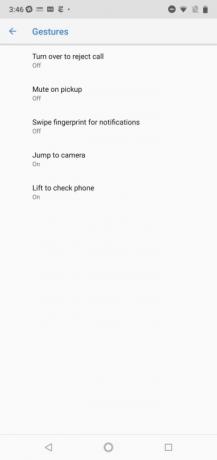
지문 센서가 휴대폰 잠금 해제 이상의 기능을 수행할 수 있다는 사실을 알고 계셨나요? 실제로 지문 센서를 스와이프하여 알림을 빠르게 확인할 수 있는 제스처를 활성화할 수 있습니다.
알림을 쉽게 확인할 준비가 되셨나요? 향하다 설정 > 시스템 > 제스처 그리고 탭하세요 알림을 받으려면 지문을 스와이프하세요. 기능을 활성화합니다.
방해 금지 일정을 만드는 방법

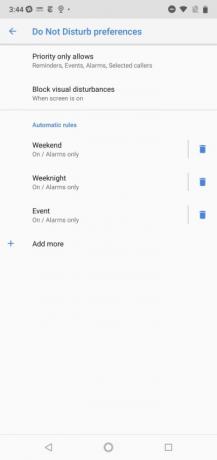

많은 사람들이 스마트폰을 과도하게 사용하고 있다는 것은 비밀이 아닙니다. 휴대폰에서 잠시 떨어져 있고 싶다면 방해 금지 일정을 설정하여 통화 및 알림을 제한할 수 있습니다.
일정을 설정하려면 다음으로 가세요. 설정 > 소리 > 방해금지 환경설정. 세 가지 규칙이 나타납니다. 방해 금지가 활성화되는 시기를 사용자 정의하려면 각 규칙을 탭하세요. 다음을 탭할 수도 있습니다. + 추가 이벤트 및 시간 규칙을 생성하려면 아이콘을 클릭하세요.
향상된 HDR10 디스플레이를 활성화하는 방법



알뜰폰 아니든, Nokia 7.1에는 놀라운 5.84인치 디스플레이가 있습니다. 하지만 간단한 설정 변경으로 화면을 더욱 생동감 있게 만들 수 있다는 것을 알고 계셨나요? 향상된 HDR10 디스플레이를 사용하면 7.1 화면의 대비를 쉽게 향상하고 선명도를 향상시킬 수 있습니다.
향상된 HDR10 디스플레이를 활성화하려면 다음으로 이동하세요. 설정 > 디스플레이 > 고급 > 고급 HDR10 디스플레이 이미지 아래의 슬라이더를 켜세요.
Google Now를 비활성화하는 방법



대부분의 사람들은 Google Now를 좋아합니다. 그것은 당신이 하루를 보낼 수 있도록 선별된 뉴스와 모든 종류의 기타 기능을 제공합니다. 하지만 좀 더 최소한의 스마트폰 경험을 선호한다면 짜증스러울 수 있습니다.
다행히 Google Now를 비활성화하는 방법이 있습니다. 홈 화면을 길게 탭하고 선택하세요. 홈 설정, 그런 다음 옆에 있는 슬라이더를 끄세요. Google 앱을 보여주세요. 정말 어수선한 것을 좋아하지 않는다면 앱 제안 슬라이더도 그렇고.
모두 모드 사용 방법


저렴한 휴대폰의 경우 Nokia 7.1에는 상당히 유능한 카메라가 있습니다. 멋진 사진을 찍을 수 있을 뿐만 아니라, 전면 카메라와 후면 카메라를 동시에 사용하여 이미지를 촬영할 수 있는 특별한 기능도 갖추고 있습니다. 이 기능은 Dual Sight라고 불리지만 일반적으로 Bothie 모드라고 합니다.
듀얼 사이트를 사용하려면 흰색 사각형 안에 사람 모양의 아이콘을 탭하세요. 세 가지 옵션이 나타납니다. 듀얼은 두 카메라의 이미지를 수직으로 서로 위에 표시하고 P-I-P는 PIP(Picture-in-Picture) 효과를 나타냅니다. 싱글은 뷰파인더의 단일 이미지로 돌아갑니다.
Dual Sight를 조정할 수도 있습니다. 뷰파인더에서 보기를 바꾸려면 듀얼 사이트 아이콘 오른쪽에 있는 선택기(1|2) 아이콘을 탭하면 됩니다. 마지막으로, 뷰파인더의 두 보기 사이에 있는 막대를 드래그하여 각 개별 이미지의 크기를 조정할 수도 있습니다.
편집자의 추천
- 2023년 최고의 데이트 앱: 우리가 가장 좋아하는 23개 앱
- 2023년 최고의 스마트워치: 우리가 가장 좋아하는 11가지 스마트워치
- 일반적인 OnePlus 7 Pro 문제 및 해결 방법
- Android 1.0부터 Android 10까지, 지난 10년 동안 Google OS가 어떻게 발전했는지 살펴보세요.
- 모토 G7 vs. 모토 G7 파워 vs. 모토 G7 플레이
당신의 라이프스타일을 업그레이드하세요Digital Trends는 독자들이 모든 최신 뉴스, 재미있는 제품 리뷰, 통찰력 있는 사설 및 독특한 미리보기를 통해 빠르게 변화하는 기술 세계를 계속해서 살펴볼 수 있도록 도와줍니다.




